PPT如何使图片水平翻转
2022-12-30 11:18:35作者:极光下载站
读图时代我们几乎可以在任何地方看到各种各样的图片,比如我们可以在各种朋友圈、微博、小红书等媒体上看到图片分享,在户外、地铁站、公交站等看到各种图片广告,在各种资料中看到图片配图等等。在powerpoint演示文稿中制作PPT时,我们也可以适当插入一些图片并设置想要的样式效果,用以吸引观众。在PowerPoint演示文稿中插入图片后,我们还可以进行旋转、裁剪等基础编辑。如果我们需要在PowerPoint演示文稿中设置图片的水平翻转效果,小伙伴们知道该如何进行操作吗,其实操作方法是非常简单的,小编这里为大家介绍两种操作方法。接下来,小编就来和小伙伴们分享具体的操作步骤了,有需要或者是感兴趣的小伙伴们快来和小编一起往下看看吧!
操作步骤
第一步:点击打开需要设置图片水平翻转的PPT,在“插入”选项卡中点击“图片”按钮后选择“此设备”;
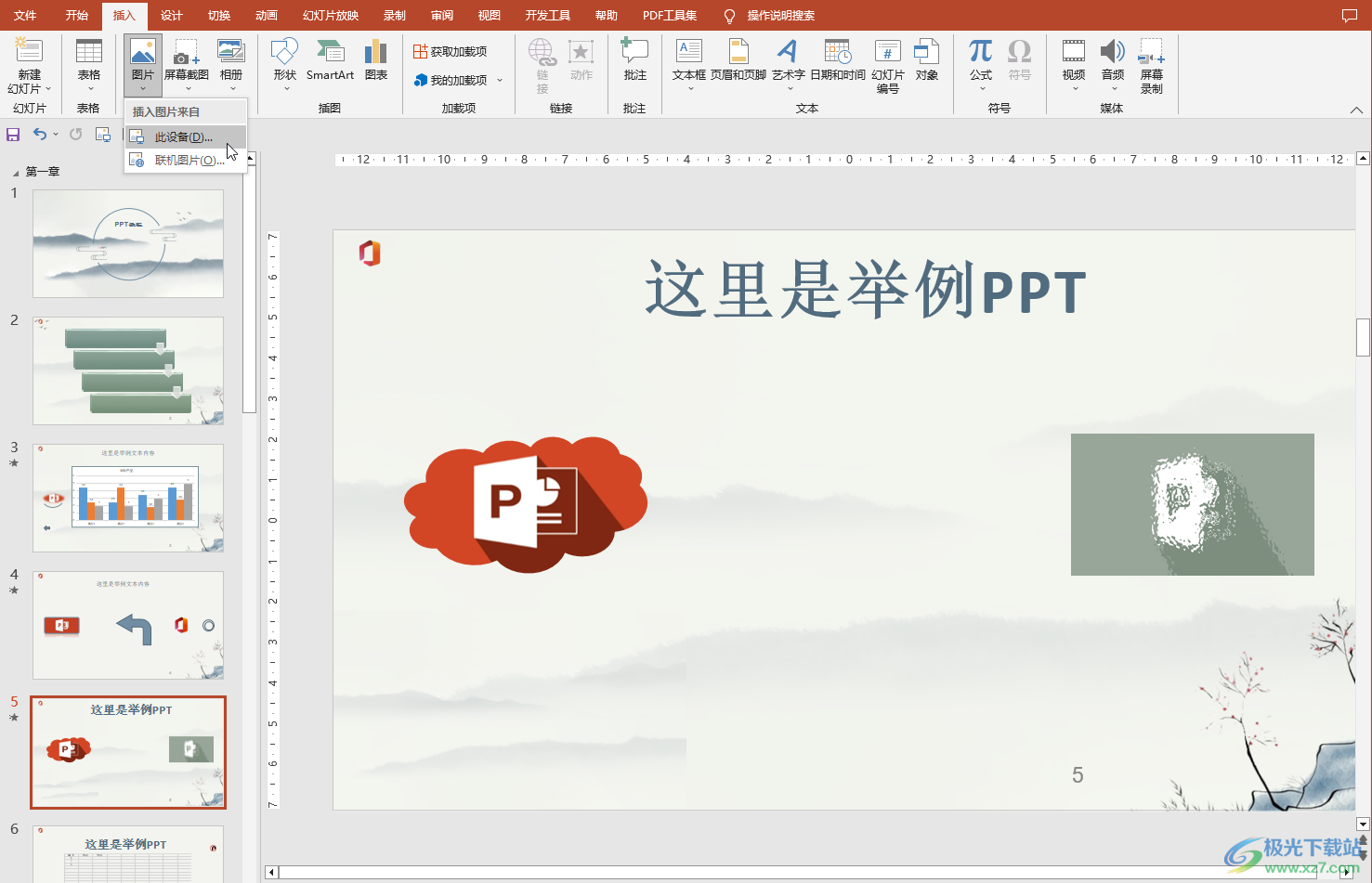
第二步:接着在打开的窗口中双击需要的图片;
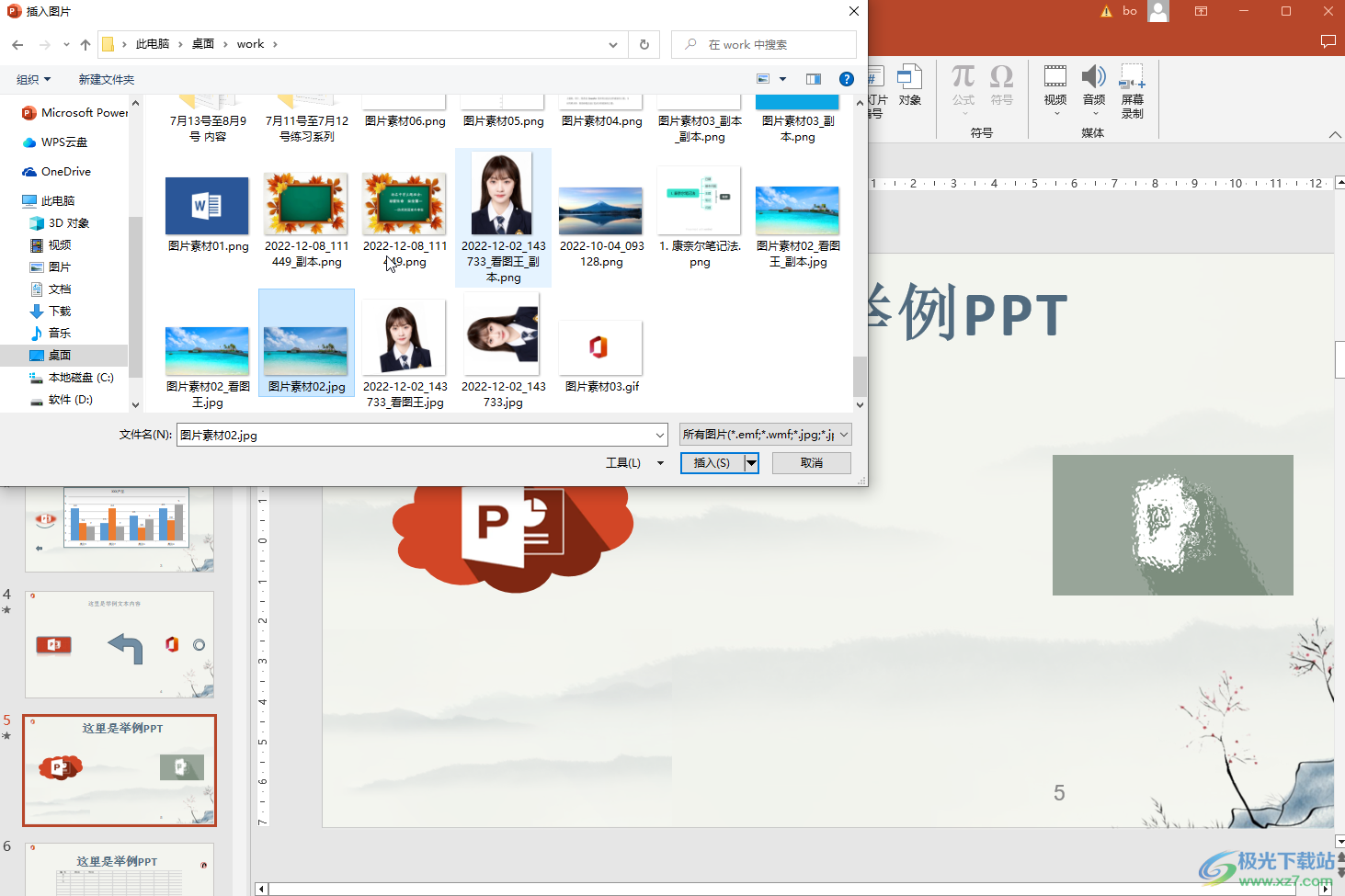
第三步:导入图片后,按住shift键可以按比例缩放图片的大小;
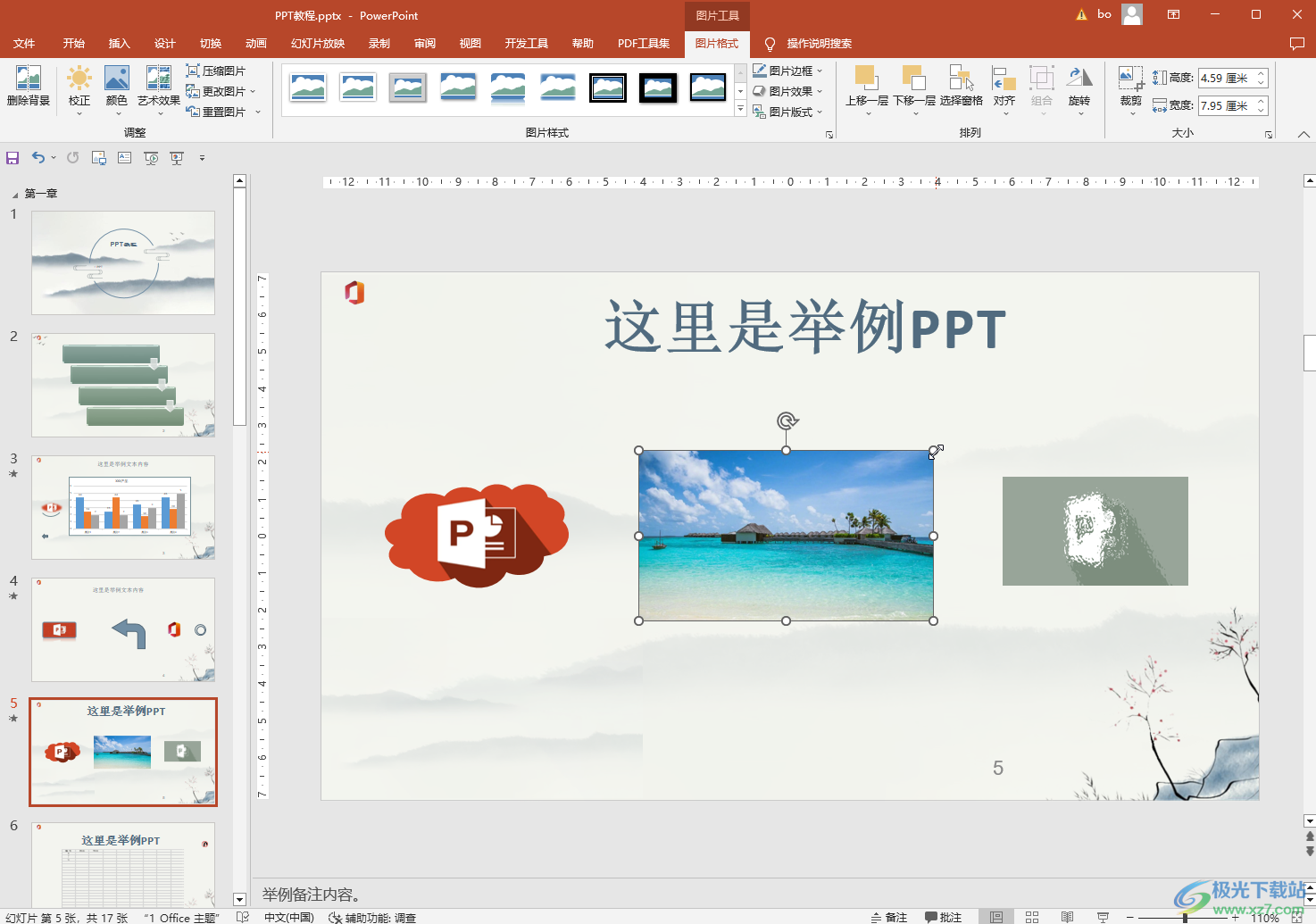
第四步:方法1.点击选中图片,在界面上方自动出现的“图片工具”下点击“图片格式”,接着点击“旋转”按钮并在子选项中点击“水平翻转”就可以了;
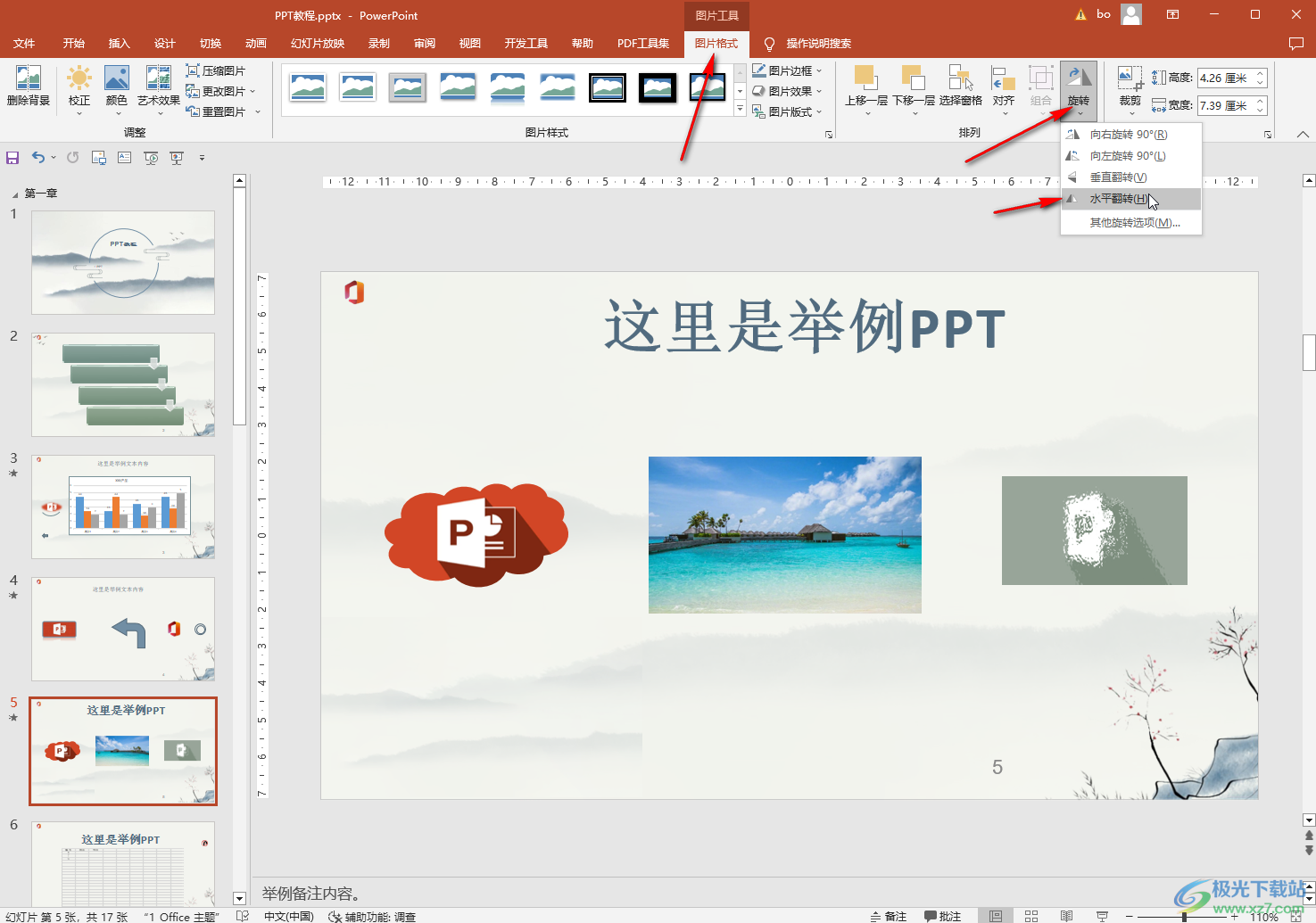
第五步:方法2.点击选中图片后,在“开始”选项卡中点击“排列”按钮并在子选项中点击“旋转”,接着点击“水平翻转”就可以了;
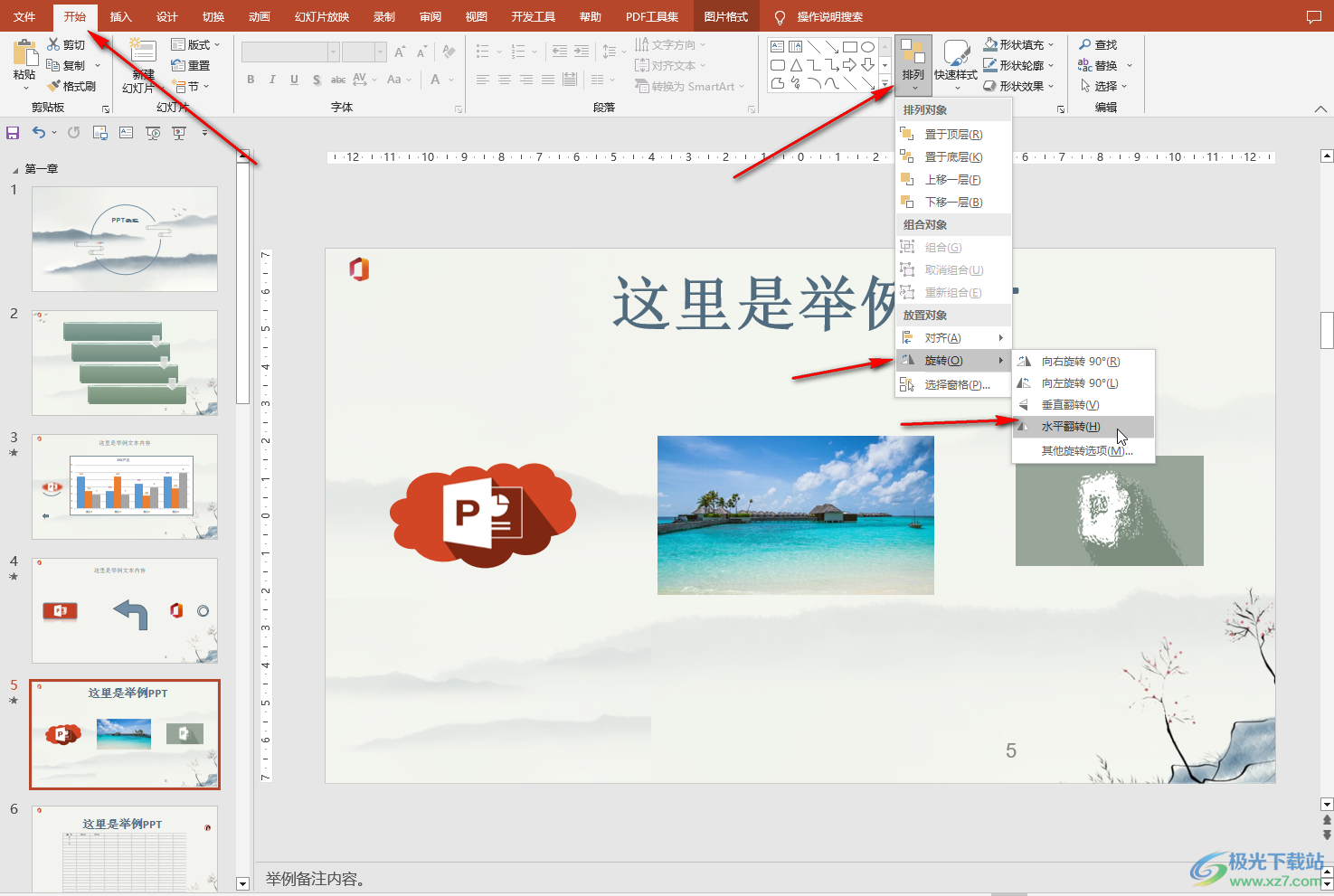
第六步:在“图片工具”下,我们还可以点击设置图片的样式效果;
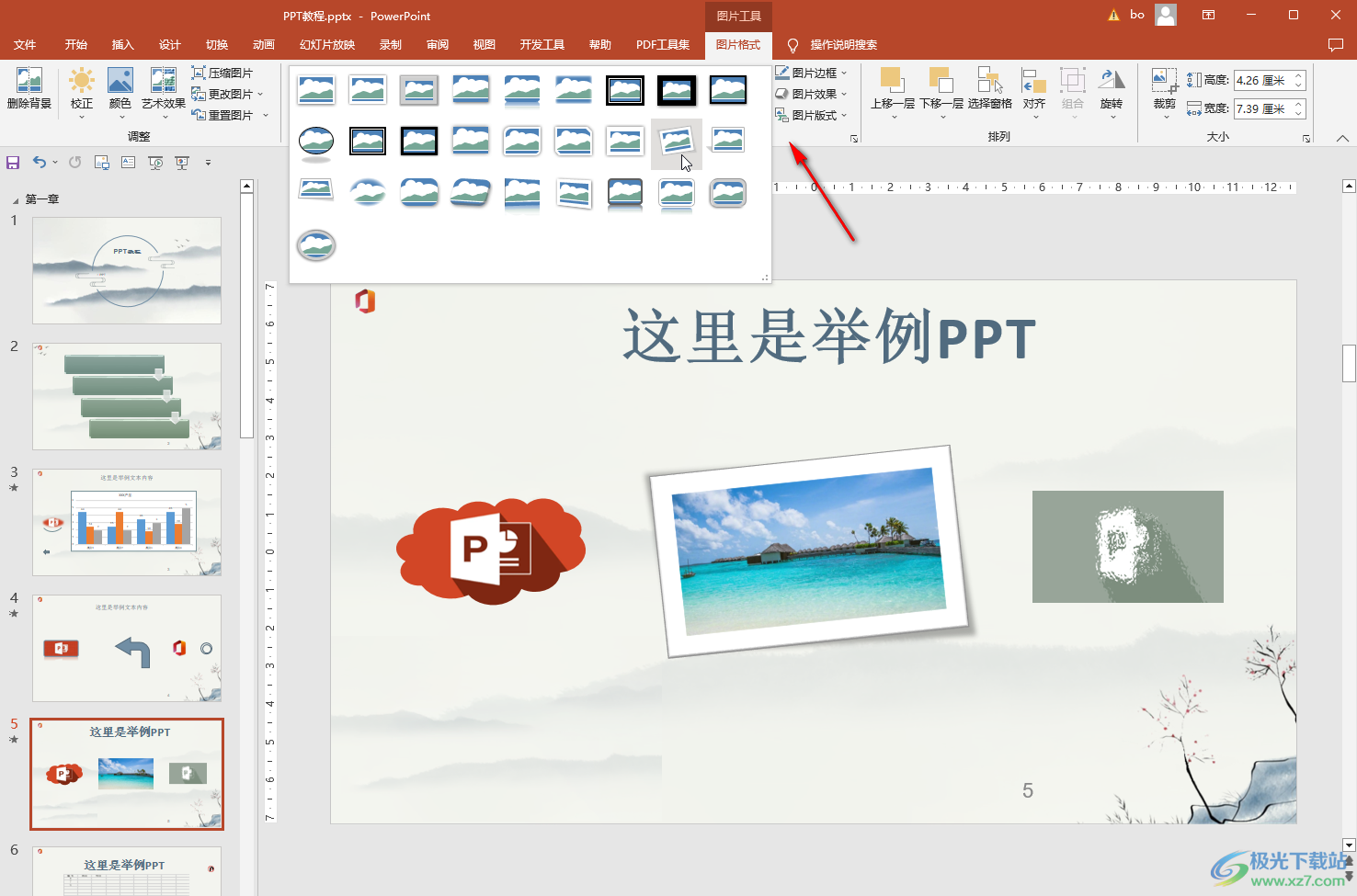
第七步:删除图片背景,设置图片透明色,对图片进行裁剪等操作。
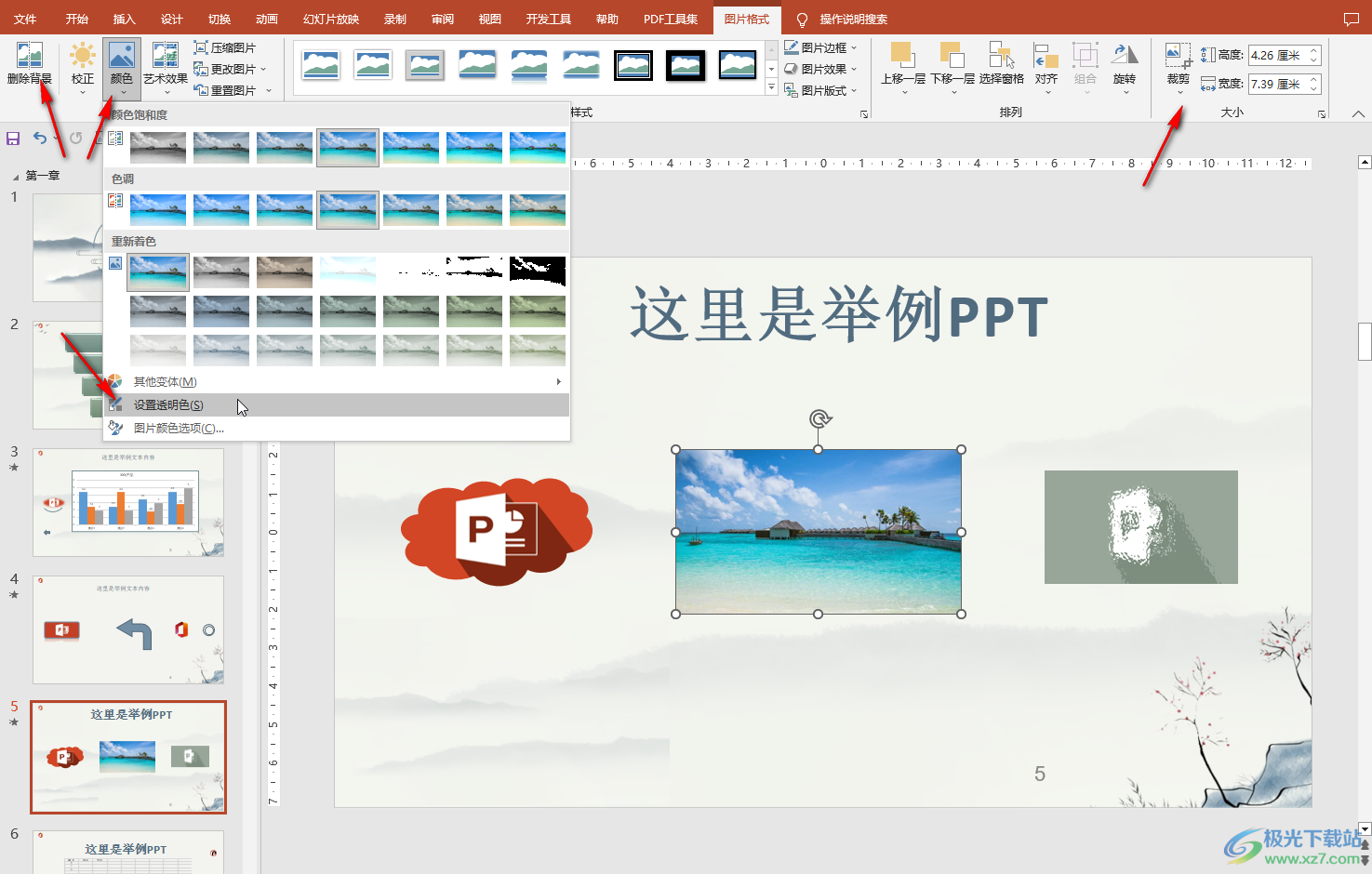
以上就是PowerPoint演示文稿中使图片水平翻转的方法教程的全部内容了。在“旋转”的子选项下,我们也可以点击进行“垂直翻转”,“向左旋转90度”,“向右旋转90度”,点击“其他旋转选项”后还可以根据自己的实际需要设置任意的旋转角度。操作起来是非常简单的,小伙伴们可以按需进行操作。在“图片工具”下,我们还可以将图片裁剪为想要的形状,或者按照想要的指定比例进行裁剪,小伙伴们可以根据自己的需要进行相应的操作。
